校園網正確使用方式
近期,看到很多吐槽校園網卡,登陸不進去...一系列問題,但是我自己用的還挺好,就此機會寫寫如何正確使用校園網。
源ip與重定向ip不一致
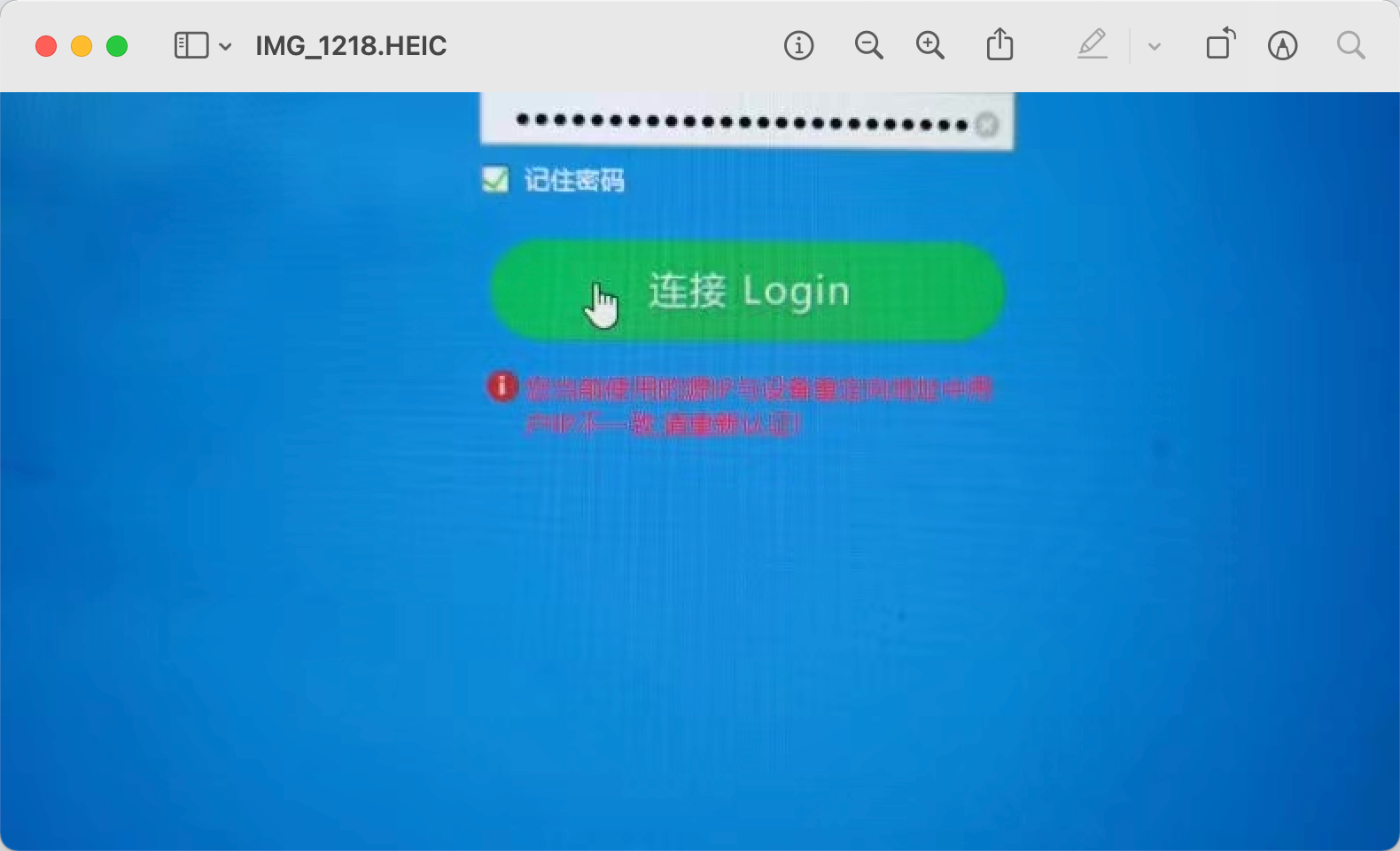
ps:當時寫這篇博客的時候是在圖書館,訪問不了學校的內網,就去表白牆上扣了一張,太糊了...
這怕是大家使用過程遇到最多的一個問題,在這里我想告訴大家,不要點擊以前收藏的驗證頁面!!!在連上校園網以后,可能不會立馬彈出登陸驗證的頁面,此時,只需要打開瀏覽器,訪問互聯網的應用,不要打開 baidu,taobao 這樣的網頁,盡可能的打開一些其他的網頁。
復制 http://www.baidu.com 到地址欄,回車發送請求,當你發送了網絡請求之后,校園網的服務器會攔截這些請求,給你重定向到校園網登陸頁面,重定向過程中,校園網由於是攔截了你的請求,他會記錄你當前的ip,並且經過加密過后攜帶在 登陸請求參數中。例如:

這一個 wlanuserip=43013c594dfc039d25f8b04547037912 就是你的 ip 經過加密算法過后的參數。所以這就是為什么不要點擊之前收藏的網址進行驗證登陸,ip每次都是 dhcp 服務器動態分配的,都不一樣嘛,肯定不行撒。
如果連上校園網,沒有自動彈出認證頁面,就自己打開瀏覽器,輸入一些奇奇怪怪的網址,應該就能給你重定向過去了,如果你不知道奇奇怪怪的網址,我這里給你一個:http://r.coderead.cn/ (這是我收藏夾一個網站,不知道為什么每次點它都能被攔截到,就這樣用吧)
(2022-03-08)修正過,應該是反映該問題的人數比較多,ip等一系列參數沒有進行過加密:
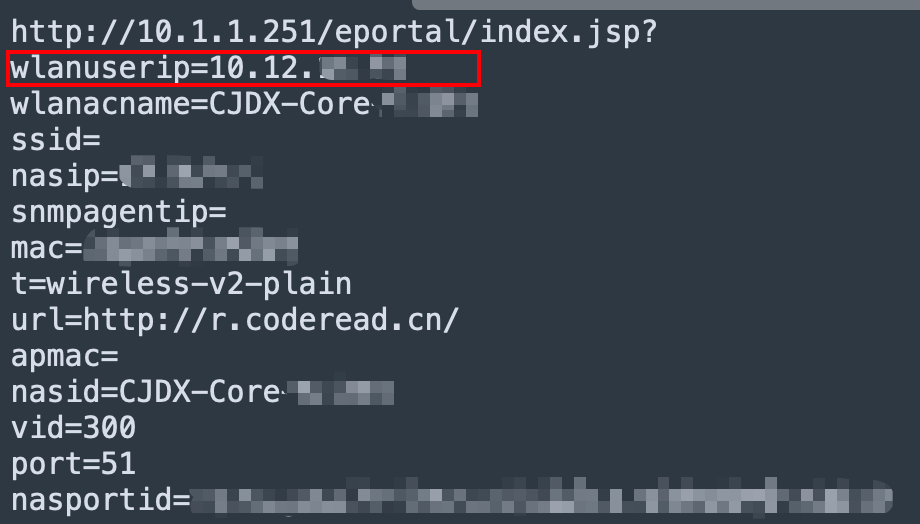
查過資料,了解到校園網是訪問 http 網站,才會重定向到登陸認證頁面,對於 https 網站,並不會攔截到請求,經過驗證,baidu,taobao等網站都是使用的https協議,所以即使訪問他們,也只是顯示沒有網絡狀態,並不會叫你去登陸,而 http://r.coderead.cn/ 這個網站正是采用了http協議,所以每次都能夠攔截到登陸頁面。
3月8號出現 ip不一致問題,可以手動更改地址欄的ip 應該可以解決,並沒有測試,有興趣的同學也可以通過手動更改的方式。
在這里教大家怎么查看給你分配的ip:
-
windowns 用戶
-
打開你的控制台(win+R),輸入 cmd,就能打開一個黑乎乎的框框(這就是控制台)
-
輸入 ipconfig 然后敲回車鍵,就會顯示本機的網卡一些連接信息
小聲bb:沒有windows電腦,就不放截圖了,裝個虛擬機在放圖吧
-
-
mac 用戶
-
打開你的終端, cmd+space 呼出 spotlight,輸入 terminal ,按回車,就能打開
-
輸入 ifconfig en0 (默認是零,EN零!如果找不到就輸入 ifconfig 直接回車) 然后敲回車鍵盤
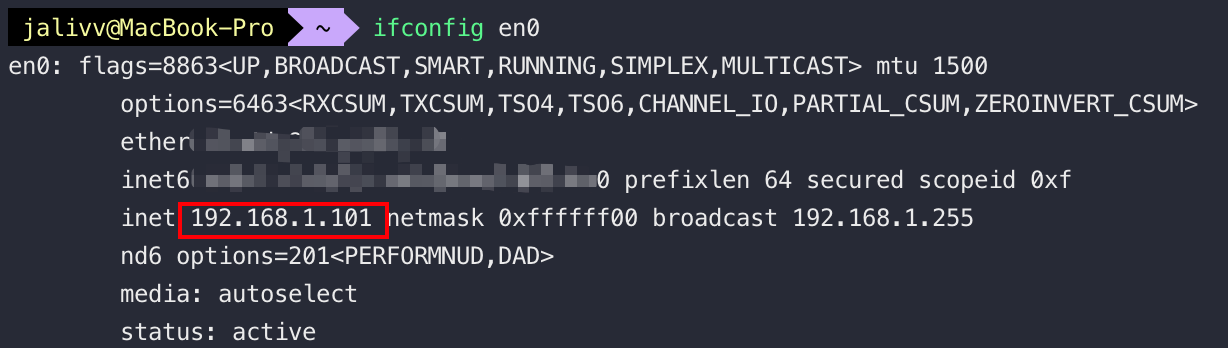
這個就是你的ip,大多數是 10.12.xx.xx 復制他就行了
-
mac地址綁定問題

在首次使用校園網過程中,服務器會將你本機的 mac 地址(每個網卡都對應世界上唯一一個mac地址,簡單來說就是聯網設備的身份證)跟ip 進行一個綁定,綁定的好處是什么勒:
- 同一台設備不用頻繁驗證登陸,如果這個mac地址是已經驗證過了,就不用再讓用戶登陸驗證。
- 可以通過克隆mac地址 繞過登陸【狗頭】
但是最近這個問題好像出了問題,如果還有同學遇到了,可以聯系我
校園網卡
據我目前所知,(僅限於3棟,4棟宿舍樓,其他地方也沒去過,咱也不知道啊)校園網的wifi :GYWIFI 最快能有32mbps 的速度,那么有同學就要問了,我連上wifi下個lol要1個多小時!這不是假的嘛??
實際上是 32mbps 指的是每秒傳輸32兆二進制位(計算機系的同學比較清楚哈,特別是大三的同學,學過微機原理之后哈),我們平時使用的kb/s mb/s,這里的 b 指的是字節 byte,1 byte=8bit (bit就是二進制位),那么32mbps換算成 mb/s 就是 除以8,得到的是4mb/s。
這里只是說了wifi,實際上可以買根網線,連上你的電腦,就能達到 100mbps 的速度了(百兆只是在三棟速度),昨天去四棟測,實際有 800+ mbps,這已經是千兆網絡了,身為三棟的我,投去羡慕的目光
當然,三棟的同學學校裝的銳捷ap只有兩個lan口,最快也就200m了,至於接線配置方面,有需求的同學可以聯系我,就不詳細說了。
總之,自己測下速,感覺網速滿足不了,就牽根網線,用有線。
